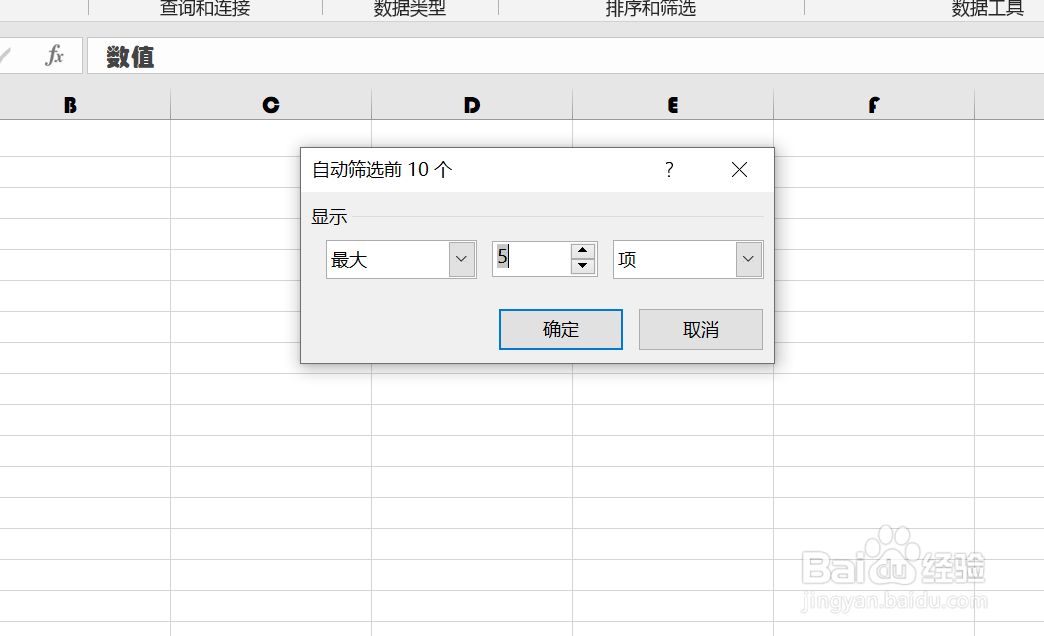EXCEL中如何快速筛选出最大的前5位数字
1、如本例,要求将A2:A16单元格区域中最大的前5位数值筛选出来。
2、点击选中A1单元格,然后依次点击【数据】-【筛选】选项。这样,在A1单元格的右下角就出现了一个筛选小按钮。
3、点击选中A1单元格右下角的筛选小按钮,在弹出的选项中依次点击【数字筛选】-【前10项】选项。
4、如下图,通过上一步骤,系统中弹出了【自咿蛙匆盗动筛选前10个】对话框,在第一个对话框中点击选择[最大]选项,点击第二个对话框后面的小按钮,调整数字为【5】,完成后点击【确定】按钮。
5、返回到工作表中,通过以上操作步骤,A列中最大的前5位数字就筛选了出来,结果如下图所示:
声明:本网站引用、摘录或转载内容仅供网站访问者交流或参考,不代表本站立场,如存在版权或非法内容,请联系站长删除,联系邮箱:site.kefu@qq.com。
阅读量:27
阅读量:48
阅读量:36
阅读量:42
阅读量:80